Kaip išjungti "Norton" pranešimus ir programinę įrangą

Norton, kaip ir daugelis kitų antivirusinių priemonių, yra gana įžeidžianti. Ji į savo naršyklę įdiegia įrankių juostą, atsiranda pranešimų, net jei atsisiųsite saugius failus, ir parodysite įvairius specialius pasiūlymus bei ataskaitas. Bet jūs galite nustatyti, kad "Norton" praneštų tik jums, kai yra tikroji problema.
SUSIJĘS: Koks yra geriausias "Windows 10" antivirusas? (Ar "Windows Defender" yra pakankamai gera?)
Toliau pateikti veiksmai buvo atlikti su "Norton Security Deluxe", tačiau šis procesas turėtų būti panašus ir kitose "Norton" antivirusinės programinės įrangos versijose. Daugiau apie tai, kokių antivirusinių programų mes rekomenduojame, peržiūrėkite šį vadovą.
Norton "naršyklės plėtinių atsisakymas
SUSIJĘS: Nenaudokite antivirusinių naršyklių plėtinių: jie iš tikrųjų gali padaryti jus mažiau saugiu
"Norton" automatiškai įdiegia "Google Chrome", "Mozilla Firefox" ir "Internet Explorer" naršyklės plėtinius "Norton Security Toolbar" ir "Norton Identity Safe" naršyklės išplėtimus.
"Norton Security" įrankių juosta ne tik priklauna savo naršyklės įrankių juostą. bet ir pakeičia puslapius, kad parodyti, ar paieškos rezultatai yra "saugūs", ar ne. Jums nereikia šios funkcijos - jūsų žiniatinklio naršyklė ir paieškos sistemos jau bando užblokuoti pavojingas svetaines. Jūsų antivirusas taip pat automatiškai nuskaitys atsisiuntimus, ar ne, jūs naudojate naršyklės plėtinį. "Norton Identity Safe" pratęsimas suteikia slaptažodžio tvarkytuvą, tačiau mes rekomenduojame naudoti kitus slaptažodžių tvarkykles.
Mes nerekomenduojame apskritai naudoti jūsų antivirusinės naršyklės plėtinius, nes jie dažnai kelia problemų. Rekomenduojame juos pašalinti.
"Google Chrome" spustelėkite meniu ir pasirinkite Daugiau įrankių> Plėtiniai. Norėdami pašalinti juos, spustelėkite šiukšliadėžės piktogramas dešinėje Norton Identity Safe ir Norton Security įrankių juostos plėtinių.
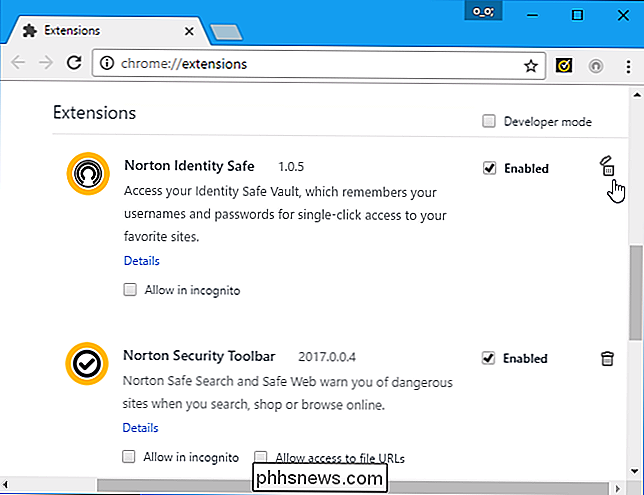
"Mozilla Firefox" spustelėkite meniu mygtuką ir pasirinkite "Add-ons". Spustelėkite mygtuką "Išjungti", esantį "Norton Security" įrankių juostos papildymo dešinėje. "Norton", atrodo, nerekomenduoja "Norton Identity Safe" priedėlio "Firefox", taigi jūs turite pašalinti įrankių juostą.
"Internet Explorer" spustelėkite meniu mygtuką ir pasirinkite "Tvarkyti papildinius". Pasirinkite "Norton" įrankių juostą ir Norton "Identity Protection" priedus pagal "Toolbars" ir "Extensions" ir spustelėkite mygtuką "Disable", esantį kiekvieno lango apačioje.
Jums bus paprašyta įgalinti "Norton" naršyklės plėtinius vėliau, tačiau galite spustelėti Iššokantysis langas "Neskubėk manęs" ir "Norton" neturėtų ateityje paklausti jūsų.
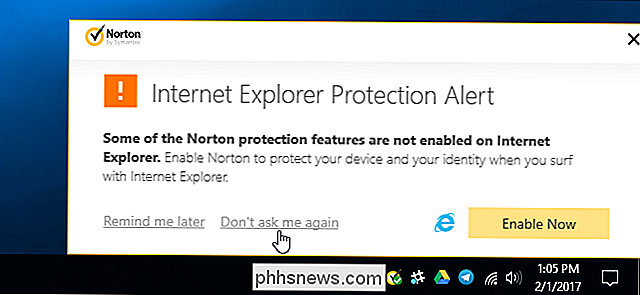
Išjungti ataskaitas, fono užduotį ir skelbimus
Likę Nortono nustatymai yra jo sąsajoje . Jei norite jį atidaryti, savo pranešimų srityje raskite "Norton" piktogramą - atrodo, kad tai geltonas apskritimas, kuriame yra žymena, ir dukart spustelėkite jį. Ši piktograma gali būti paslėpta už rodyklės į kairę piktogramos sistemos dėkle.

Spustelėkite nuorodą "Nustatymai" viršutiniame dešiniajame Norton Security lango kampe.
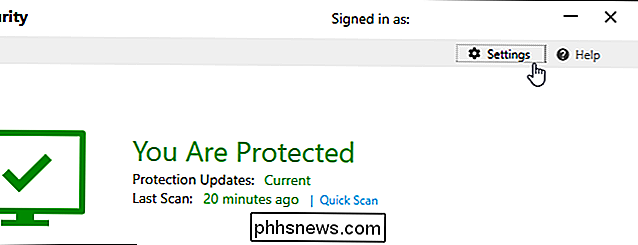
Pamatysite "Silent Mode" Čia pažymėkite langelį ir spustelėkite jį, kad Norton būtų ramiai. Tačiau "Silent Mode" nėra nuolatinis sprendimas.
Norėdami rasti keletą Norton pranešimų nustatymų, spustelėkite "Administravimo nustatymai".
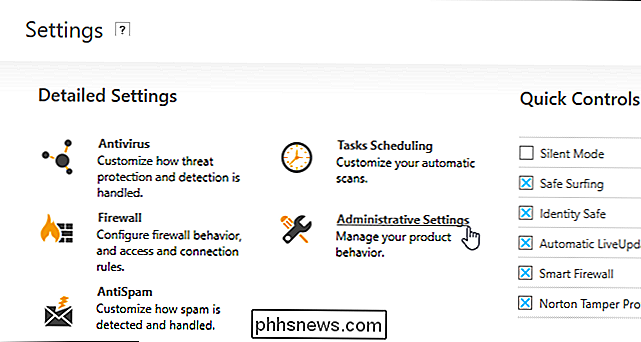
"Norton" automatiškai parodys ataskaitą kas 30 dienų su "Norton" pranešimais. informacija apie veiksmus, kuriuos ji atliko per pastarąsias 30 dienų. Norėdami išjungti pranešimo pranešimą, nustatykite slankiklį "30 dienų ataskaita" į "Išjungta". "Norton" vis tiek generuos ataskaitas; jis tiesiog nebus įspėti jus.
Jūs vis tiek galite rankiniu būdu peržiūrėti kiekvieną 30 dienų ataskaitą, spustelėję "30 dienų ataskaitos" mygtuką "Norton" sąsajoje. Šis mygtukas pasirodys tik tada, kai "Norton" sukūrė ataskaitą, taigi jūs jo nematysite, jei ką tik įdiegėte "Norton".
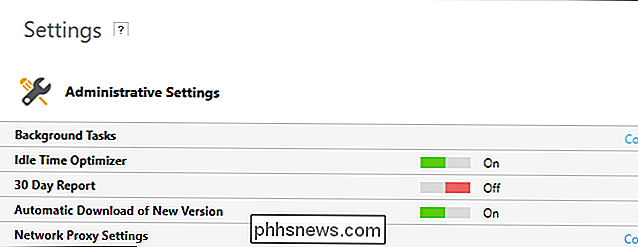
"Norton" automatiškai atlieka kai kurias užduotis fone, įskaitant automatines antivirusines nuskaitymo ir sistemos valymo užduotis. Pagal nutylėjimą "Norton" rodys pranešimą, kai jis atlieka šias pagrindines užduotis.
Jei nenorite matyti šių pranešimų, "Norton Task Notification" pasirinkite "Off".
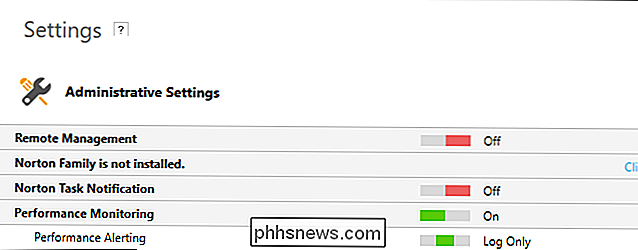
Norton automatiškai rodo "specialius pasiūlymus" kitiems "Norton" produktams pagal nutylėjimą. Tai iš esmės yra tik kitų "Norton" produktų reklama.
Norėdami išjungti šiuos pranešimus apie specialius pasiūlymus, slinkite žemyn "Administravimo nustatymų" ekrane ir nustatykite "Specialus pasiūlymo pranešimas" į "Išjungta".
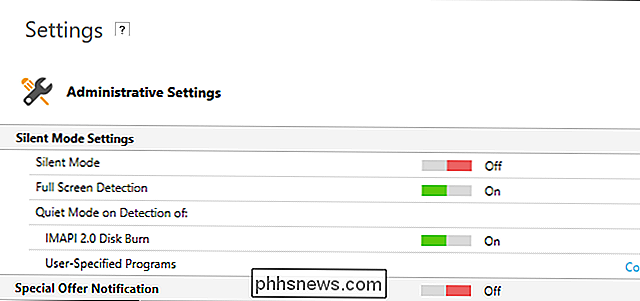
Slėpti saugius pranešimus apie siuntimą
Norton automatiškai patikrina reputacijos paslaugą, kai atsisiųsite failą iš įvairių interneto naršyklių, el. pašto klientų, atsisiuntimų tvarkytojų ir "peer-to-peer" programų. Jei viskas gerai, pamatysite pranešimą "[Failo vardas] yra saugus".
Šios iššokančių langų nebūtina. Galite juos išjungti ir "Norton" jus įspėti tik tuo atveju, jei yra tikroji problema.
Norėdami išjungti pranešimus, kai atsisiųsite saugius failus, spustelėkite Parametrai> Užkarda> Apsauga nuo įsilaužimų ir naršyklių ir nustatykite "Atsisiųsti įžvalgos pranešimus" į "Tik rizika".
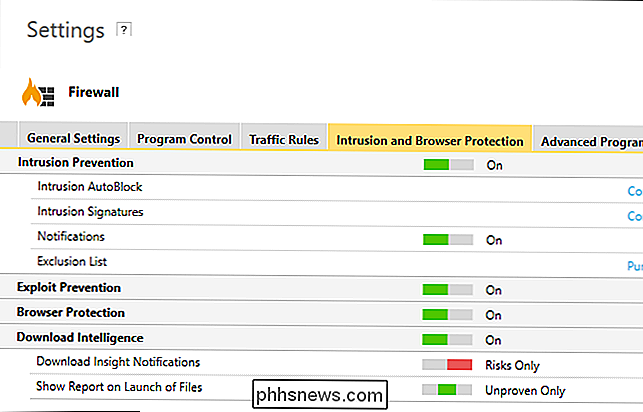
Blokuoti AntiSpam iškylančiuosius
"Norton" apima anti-spam funkciją, kuri integruojama su el. Pašto klientais, pvz., "Microsoft Outlook". Ši funkcija apima "sveikinimo ekraną", kuriame pateikiami informacijos ir atsiliepimų langeliai. Jei norite, kad fone veiktų tyliai veikianti anti-spam funkcija, galite juos išjungti.
Norėdami tai padaryti, spustelėkite Nustatymų nustatymai> AntiSpam "Norton" sąsajoje. Spustelėkite "Client Integration" skirtuką ir nustatykite "Welcome Screen" ir "Feedback" į "Off".
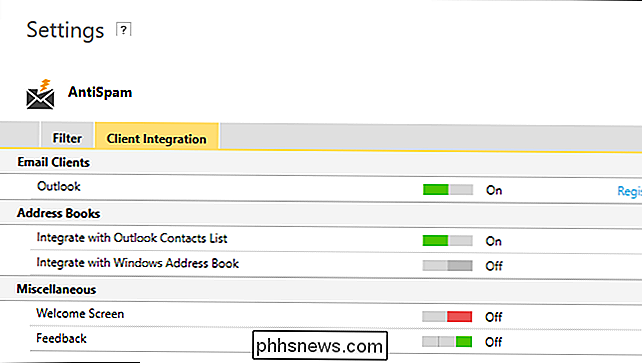
Norton turėtų pasitraukti iš savo kelio po to, kai pakeisite šiuos nustatymus, automatiškai apsaugodamas savo kompiuterį fone. Pranešimą turėtumėte pamatyti tik tuo atveju, jei "Norton" aptinka problemą.

Kaip peržiūrėti CBR ir CBZ komiksų knygas kalibere
Jei naudojate kalibrą, tikrąjį Šveicarijos kariuomenės vadą, jūs negalite suprasti, kad jis taip pat gali peržiūrėti ir tvarkyti skaitmenines komiksus - Kaip kalibras tvarko komikas SUSIJĘS: Kaip tvarkyti savo knygų kolekciją su kalibru Naujas Kalibro diegimas tvarko e-knygas tiesiai iš vartų, be bet kokia tweaking.

Kaip išsaugoti ar perkelti mėgstamiausius registro raktus į kitą kompiuterį
Jei naudojate daug Windows registro, tikriausiai pažymėjote kelias mėgstamiausias vietas. Registro rengyklė saugo tas pasirinktis, apie kurį prisimenate, registrą, todėl lengvai juos atsarginę kopiją arba perkeliant į kitą kompiuterį. SUSIJĘS: Kaip žymes vietą Windows registro Standartinis įspėjimas: "Registro rengyklė" yra galingas įrankis ir piktnaudžiavimas sistema gali padaryti jūsų sistemą nestabili arba net neveikia.



